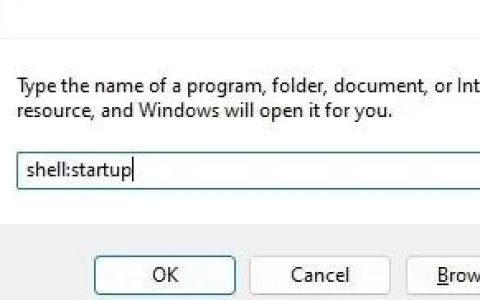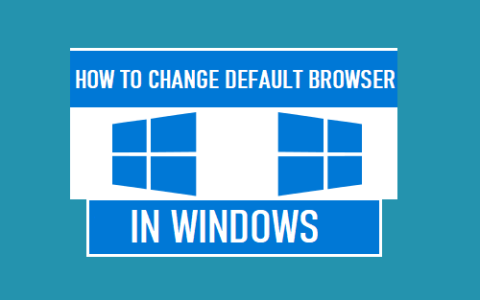如果您不希望应用程序和程序弄乱任务栏或桌面,那么将项目固定到 Windows 11 上的“开始”菜单是让您的应用程序和程序触手可及的好方法。但是,如果您发现自己没有足够的空间来固定它们,则可以使“开始”菜单显示更多固定的项目。
以下是如何在 Windows 11 开始菜单上显示更多固定项目。
如何在 Windows 11 的开始菜单上显示更多固定项目?
在继续之前,请确保您已将 Windows 11 更新到最新版本。然后,您可以使用“设置”应用程序或注册表编辑器在 Windows 11 开始菜单中显示更多应用程序和程序
使用设置应用程序
在设置中的“开始”菜单上显示更多项目是最简单的方法。为此,请按照以下步骤操作:
- 按Win + I打开“设置”应用程序。
- 单击左侧菜单上的个性化,然后单击右侧的开始。
- 在顶部,您将看到“布局”标题,并且您应该勾选“更多引脚”单选按钮。
如果要将“开始”菜单上的固定项目数恢复为默认设置,请按照步骤1和2操作,然后勾选“默认”单选按钮。
使用注册表编辑器
在开始使用注册表编辑器之前,我们强烈建议您阅读有关备份 Windows 注册表或在 Windows 11 上创建系统还原的指南。如果出现问题,最好有办法恢复注册表。
之后,您可以按照以下步骤将更多应用程序和程序添加到 Windows 开始菜单。
- 按Win + R ,在 Windows 运行对话框中输入regedit ,然后按Enter键。当您看到 UAC 提示时,单击“是”打开注册表编辑器。
- 将以下路径复制并粘贴到注册表编辑器的地址栏中,然后按Enter键:
HKEY_CURRENT_USER\Software\Microsoft\Windows\CurrentVersion\Explorer\Advanced - 在右侧面板中,双击Start_Layout值进行编辑。
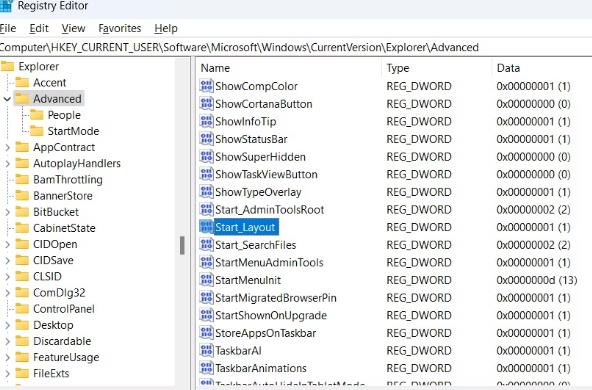
- 将值数据更改为1以将更多引脚添加到“开始”菜单。
- 重新启动 Windows 11 电脑。
如果您想要返回“开始”菜单上固定项目的默认布局,只需在注册表编辑器中将Start_Layout值的值数据更改回0即可。
通过显示更多项目来扩展任务栏
如果您发现“开始”菜单没有显示足够的固定项目,您可以使用“设置”应用程序或注册表编辑器简单地显示更多固定项目。这样,当您单击“开始”时,您将可以访问更多您喜爱的应用程序和程序。
但是,如果您决定使用注册表编辑器来调整注册表,请务必事先创建某种备份。





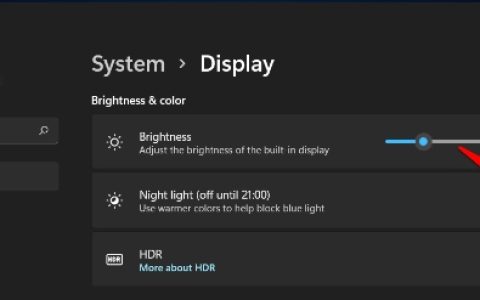
![Windows11中混合睡眠缺失 [修复]](https://www.duotin.com/wp-content/uploads/2022/09/2022091302575896-480x300.jpg)